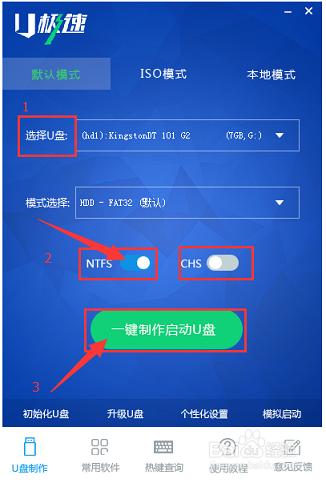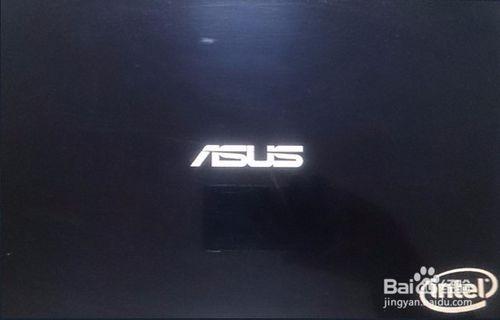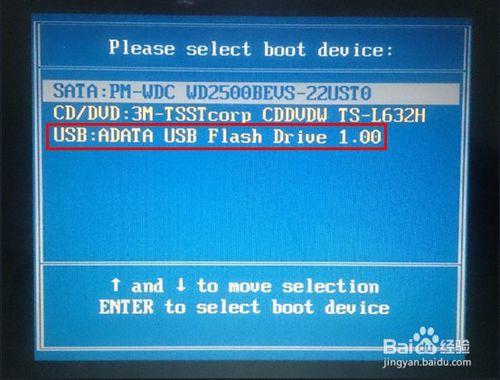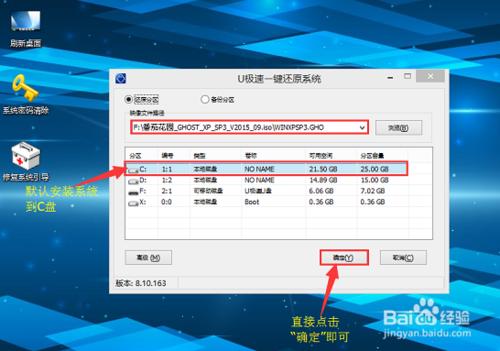本教程主要是關於如何用U盤啟動盤對華碩電腦重灌系統win 7的教程詳解,以幫助更多的朋友掌握裝系統技能,提升電腦技術水平。
工具/原料
U盤(不小於4G)
Win 7映象檔案
一、製作U極速U盤啟動盤
找一臺能用電腦,下載並安裝U盤啟動製作軟體,比如U極速、大白菜。
開啟U盤啟動盤製作軟體U極速,等待介面上顯示出"請插入需要製作啟動盤的U盤"提示時插入準備好的U盤,然後對介面做如下圖的選擇,進行啟動盤的製作:
等待3分鐘左右,介面會顯示“U盤啟動盤製作完成”,點選“確定”。
點選啟動盤製作軟體自帶的“啟動模擬器”,檢查U盤啟動盤是否製作成功,出現PE主選單即為製作成功,測試完畢按住"Ctrl+Alt"組合鍵即可關閉視窗。
從網路上下載win7系統的映象檔案,下載好後複製到製作好的U極速U盤啟動盤。
二、用U盤啟動盤對華碩電腦重灌系統win7
把U盤插入電腦進行重啟,等待開機畫面出現華碩的LOGO標誌時,按下啟動快捷鍵”ESC“(臺式按“F8”),進入到啟動項選擇視窗,選擇“USB-HDD”從U盤啟動,按下回車鍵確認,如下圖所示:
進入U極速PE主選單後,選擇【02】執行U極速win8PE裝機維護版(新機器)
進入PE系統桌面後,會自行彈出PE系統自帶的系統安裝工具"U極速一鍵還原系統",裝機工具會自動載入系統映象包所需的安裝檔案,我們只要選擇安裝系統的磁碟分割槽C盤,接著點選"確定"按鍵,如圖所示:
接下來會依次出現的兩個視窗中,分別選擇”確定“和”是“即可。
完成上述操作後,電腦會自動重啟,電腦重啟時要馬上把U盤從電腦USB介面拔出。後續的系統安裝會自動進行,直至完成後續設定就能進入win7系統,如圖所示:
到此為止,用U盤啟動盤對華碩電腦進行重灌系統win 7就結束了。不足之處,請多多包涵。
注意事項
在對U盤進行啟動盤製作之前要先把U盤中的重要資料先進行備份,一面資料丟失